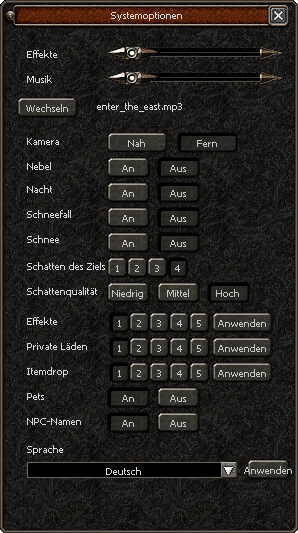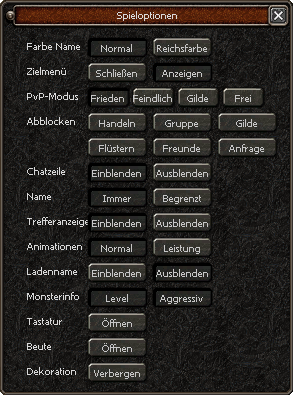Optionen: Unterschied zwischen den Versionen
| [gesichtete Version] | [gesichtete Version] |
K |
|||
| (3 dazwischenliegende Versionen von 3 Benutzern werden nicht angezeigt) | |||
| Zeile 1: | Zeile 1: | ||
| − | {{ | + | {{Navigation|[[Beginner-Handbuch]]}} |
| − | |||
<span style="float:right; font-size:6.5pt">siehe auch [[Beginner-Handbuch]]</span> | <span style="float:right; font-size:6.5pt">siehe auch [[Beginner-Handbuch]]</span> | ||
<imagemap> | <imagemap> | ||
| Zeile 8: | Zeile 7: | ||
rect 11 88 188 110 [[#Systemoptionen|Systemoptionen]] | rect 11 88 188 110 [[#Systemoptionen|Systemoptionen]] | ||
rect 11 118 188 140 [[#Spieloptionen|Spieloptionen]] | rect 11 118 188 140 [[#Spieloptionen|Spieloptionen]] | ||
| − | rect 11 148 188 | + | rect 11 148 188 200 [[#Befreien|Befreien]] |
| − | rect 11 178 188 | + | rect 11 178 188 170 [[#Charakter wechseln|Charakter wechseln]] |
rect 11 208 188 230 [[#Ausloggen|Ausloggen]] | rect 11 208 188 230 [[#Ausloggen|Ausloggen]] | ||
rect 11 248 188 270 [[#Spiel beenden|Spiel beenden]] | rect 11 248 188 270 [[#Spiel beenden|Spiel beenden]] | ||
| Zeile 23: | Zeile 22: | ||
|'''<span id="Systemoptionen">Systemoptionen:</span>''' ||colspan="2"| Grundlegende Einstellungen zu Sound, und Grafik. | |'''<span id="Systemoptionen">Systemoptionen:</span>''' ||colspan="2"| Grundlegende Einstellungen zu Sound, und Grafik. | ||
|- | |- | ||
| − | |style="padding-left: 2.5em;"|''<span id=" | + | |style="padding-left: 2.5em;"|''<span id="Soundeffekte">Soundeffekte:</span>'' || Lautstärke für Effekte wie laufen, kämpfen, usw. |
| − | |rowspan=" | + | | valign="top" rowspan="14"| |
| − | + | [[Datei:Systemoptionen.png]] | |
| − | Datei:Systemoptionen.png | ||
| − | |||
| − | |||
| − | |||
| − | |||
| − | |||
| − | |||
| − | |||
| − | |||
| − | |||
| − | |||
| − | |||
|- | |- | ||
|style="padding-left: 2.5em;"|''<span id="Musik">Musik:</span>'' || Lautstärke der Hintergrundmusik. | |style="padding-left: 2.5em;"|''<span id="Musik">Musik:</span>'' || Lautstärke der Hintergrundmusik. | ||
| Zeile 46: | Zeile 33: | ||
|- | |- | ||
|style="padding-left: 2.5em;"|''<span id="Nebel">Nebel:</span>'' || Hier ist es möglich den Nebel der sich im Spielhintergrund zeigt etwas zu lichten, oder zu verdichten. | |style="padding-left: 2.5em;"|''<span id="Nebel">Nebel:</span>'' || Hier ist es möglich den Nebel der sich im Spielhintergrund zeigt etwas zu lichten, oder zu verdichten. | ||
| − | |||
| − | |||
|- | |- | ||
|style="padding-left: 2.5em;"|''<span id="Nacht">Nacht:</span>'' || Der Nachtmodus kann aktiviert/deaktiviert werden. ''Nur Möglich wenn die Option auf dem Server aktiviert wurde.'' | |style="padding-left: 2.5em;"|''<span id="Nacht">Nacht:</span>'' || Der Nachtmodus kann aktiviert/deaktiviert werden. ''Nur Möglich wenn die Option auf dem Server aktiviert wurde.'' | ||
| Zeile 54: | Zeile 39: | ||
|- | |- | ||
|style="padding-left: 2.5em;"|''<span id="Schnee">Schnee:</span>'' || Schnee-Texturen, statt den Normalen Map-Texturen, können aktiviert/deaktiviert werden. ''Nur Möglich wenn die Option auf dem Server aktiviert wurde.'' | |style="padding-left: 2.5em;"|''<span id="Schnee">Schnee:</span>'' || Schnee-Texturen, statt den Normalen Map-Texturen, können aktiviert/deaktiviert werden. ''Nur Möglich wenn die Option auf dem Server aktiviert wurde.'' | ||
| + | |- | ||
| + | |style="padding-left: 2.5em;"|''<span id="Schatten des Ziels">Schatten des Ziels:</span>'' || Stellt ein, bei welchen Objkten der Schatten angezeigt werden soll:<br> | ||
| + | '''1:''' Kein Schatten<br> | ||
| + | '''2:''' Hintergrundschatten<br> | ||
| + | '''3:''' Hintergrundschatten und Spieler-Schatten<br> | ||
| + | '''4:''' Schatten für alle Ziele<br> | ||
| + | |- | ||
| + | |style="padding-left: 2.5em;"|''<span id="Schattenqualität">Schattenqualität:</span>'' || Stellt ein, mit welcher Qualität der Schatten angezeigt wird:<br> | ||
| + | '''Niedrig:''' Niedrige Schattenqualität<br> | ||
| + | '''Mittel:''' Mittlere Schattenqualität<br> | ||
| + | '''Hoch:''' Hohe Schattenqualität<br> | ||
| + | |- | ||
| + | |style="padding-left: 2.5em;"|''<span id="Effekte">Effekte:</span>'' || Effekte, wie z.B. der Nebel der [[Epische Rüstungen]], können auf verschiedene Stufen aktiviert / deaktiviert werden:<br> | ||
| + | '''1:''' Alle anzeigen<br> | ||
| + | '''2:''' Nur eigene und Monstereffekte<br> | ||
| + | '''3:''' Nur eigene und andere Spielereffekte<br> | ||
| + | '''4:''' Nur eigene anzeigen<br> | ||
| + | '''5:''' Keine anzeigen | ||
| + | |- | ||
| + | |style="padding-left: 2.5em;"|''<span id="Private Läden">Private Läden:</span>'' || Private Läden können ab einer bestimmten Entfernung ausgeblendet werden:<br> | ||
| + | '''1:''' Alle anzeigen<br> | ||
| + | '''2:''' Alle im großem Umkreis anzeigen<br> | ||
| + | '''3:''' Alle im mittlerem Umkreis anzeigen<br> | ||
| + | '''4:''' Alle im näheren Umkreis anzeigen<br> | ||
| + | '''5:''' Alle im direkten Umkreis anzeigen | ||
| + | |- | ||
| + | |style="padding-left: 2.5em;"|''<span id="Itemdrop">Itemdrop:</span>'' || Mit der Option Itemdrop legt man fest ob und wie man Itemdrop anzeigen lassen möchte:<br> | ||
| + | '''1:''' Effekt & Name anzeigen<br> | ||
| + | '''2:''' Effekt verbergen<br> | ||
| + | '''3:''' Effekt & Name verbergen<br> | ||
| + | '''4:''' Items verbergen & Name per Mouse-over<br> | ||
| + | '''5:''' Items & Name nicht anzeigen | ||
| + | |- | ||
| + | |style="padding-left: 2.5em;"|''<span id="Pets">Pets:</span>'' || Pets können ausgeblendet werden. | ||
| + | |- | ||
| + | |style="padding-left: 2.5em;"|''<span id="NPC-Namen">NPC-Namen:</span>'' || Der Name der NPCs kann ausgeblendet werden. | ||
| + | |- | ||
| + | |style="padding-left: 2.5em;"|''<span id="Sprache">Sprache:</span>'' || Die Sprache des Clients kann verändert werden. Es stehen 15 Sprachen zur Auswahl. | ||
|- | |- | ||
|'''<span id="Spieloptionen">Spieloptionen:</span>''' ||colspan="2"| Hier können grundlegende Einstellungen für das Spiel getroffen werden. | |'''<span id="Spieloptionen">Spieloptionen:</span>''' ||colspan="2"| Hier können grundlegende Einstellungen für das Spiel getroffen werden. | ||
|- | |- | ||
|style="padding-left: 2.5em;"|''<span id="Farbe Name">Farbe Name:</span>'' || Stellt ein ob der Name des Charakters und der der Mitspieler „Normal“, also gelb, oder in der jeweiligen „[[Reiche|Reichsfarbe]]“ angezeigt werden soll. | |style="padding-left: 2.5em;"|''<span id="Farbe Name">Farbe Name:</span>'' || Stellt ein ob der Name des Charakters und der der Mitspieler „Normal“, also gelb, oder in der jeweiligen „[[Reiche|Reichsfarbe]]“ angezeigt werden soll. | ||
| − | |rowspan=" | + | | valign="top" rowspan="12"| |
| − | Datei:Spieloptionen.png | + | [[Datei:Spieloptionen.png]] |
| − | |||
| − | |||
| − | |||
| − | |||
| − | |||
| − | |||
| − | |||
| − | |||
| − | |||
| − | |||
| − | |||
| − | |||
| − | |||
| − | |||
|- | |- | ||
|style="padding-left: 2.5em;"|''<span id="Zielmenü">Zielmenü:</span>'' || Das Spielermenü wird bei PVP-Gegner nicht angezeigt. | |style="padding-left: 2.5em;"|''<span id="Zielmenü">Zielmenü:</span>'' || Das Spielermenü wird bei PVP-Gegner nicht angezeigt. | ||
| Zeile 86: | Zeile 95: | ||
|- | |- | ||
|style="padding-left: 2.5em;"|''<span id="Trefferanzeige">Trefferanzeige:</span>'' || Blendet die [[Trefferpunkte]] ein, oder aus die als Schaden zugefügt werden. | |style="padding-left: 2.5em;"|''<span id="Trefferanzeige">Trefferanzeige:</span>'' || Blendet die [[Trefferpunkte]] ein, oder aus die als Schaden zugefügt werden. | ||
| + | |- | ||
| + | |style="padding-left: 2.5em;"|''<span id="Animationen">Animationen:</span>'' || Legt fest, in welchem Performancemodus das spiel betrieben wird. | ||
|- | |- | ||
|style="padding-left: 2.5em;"|''<span id="Ladenname">Ladenname:</span>'' || Blendet die Titel der [[Privater Laden|Privaten Läden]] ein oder aus. | |style="padding-left: 2.5em;"|''<span id="Ladenname">Ladenname:</span>'' || Blendet die Titel der [[Privater Laden|Privaten Läden]] ein oder aus. | ||
| Zeile 93: | Zeile 104: | ||
|style="padding-left: 2.5em;"|''<span id="Tastatur">Tastatur:</span>'' || Öffnet die [[Tastenkombinationen|Tastaureinstellung]] | |style="padding-left: 2.5em;"|''<span id="Tastatur">Tastatur:</span>'' || Öffnet die [[Tastenkombinationen|Tastaureinstellung]] | ||
|- | |- | ||
| − | |style="padding-left: 2.5em;"|''<span id=" | + | |style="padding-left: 2.5em;"|''<span id="Beute">Beute:</span>''|| Öffnet das Konfigurationsfenster des [[Loot-Filter|Loot-Filters]]. |
|- | |- | ||
|style="padding-left: 2.5em;"|''<span id="Dekoration">Dekoration:</span>'' || Blendet die Dekoration, die während eines [[Event]]s in der Gegend stehen, aus. | |style="padding-left: 2.5em;"|''<span id="Dekoration">Dekoration:</span>'' || Blendet die Dekoration, die während eines [[Event]]s in der Gegend stehen, aus. | ||
| + | |- | ||
| + | |'''<span id="Befreien">Befreien:</span>''' ||colspan="2"| Synchronisiert die Position des Charakters mit dem Server und kann dazu verwendet werden, den [[Charakter]] zu befreien, falls er feststecken sollte (Gilt nur für solide Strukturen). | ||
|- | |- | ||
|'''<span id="Charakter wechseln">Charakter wechseln:</span>''' ||colspan="2"| Hierüber kann man [[Charakter]] wechseln, sofern mehrere vorhanden sind. | |'''<span id="Charakter wechseln">Charakter wechseln:</span>''' ||colspan="2"| Hierüber kann man [[Charakter]] wechseln, sofern mehrere vorhanden sind. | ||
| − | |||
| − | |||
|- | |- | ||
|'''<span id="Ausloggen">Ausloggen:</span>''' ||colspan="2"| Man wird ausgeloggt ohne das Spiel komplett zu schließen. Ideal wenn man nur den [[Server]] wechseln möchte. | |'''<span id="Ausloggen">Ausloggen:</span>''' ||colspan="2"| Man wird ausgeloggt ohne das Spiel komplett zu schließen. Ideal wenn man nur den [[Server]] wechseln möchte. | ||
Aktuelle Version vom 15. Oktober 2023, 14:48 Uhr
siehe auch Beginner-Handbuch
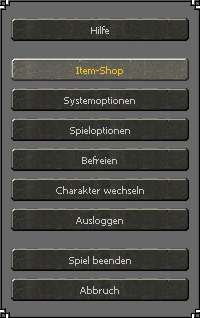
| Hilfe: | Hiermit kann man die Metin2 Hilfe öffnen, alternativ die Taste H | |
| Item-Shop: | Durch klicken kommt man in den Metin2 Item-Shop. Auch über die Funktionsleiste möglich – links unten in der Funktionsleiste auf die sich drehende | |
| Systemoptionen: | Grundlegende Einstellungen zu Sound, und Grafik. | |
| Soundeffekte: | Lautstärke für Effekte wie laufen, kämpfen, usw. | |
| Musik: | Lautstärke der Hintergrundmusik. | |
| Wechseln: | Hier stehen etliche Möglichkeiten zur Verfügung ein Musikstück zu wählen. | |
| Kamera: | Rückt die Kamera ein Stück weit rauf, oder runter. Außerdem kann man mit der Option "Fern" weiter weg zoomen | |
| Nebel: | Hier ist es möglich den Nebel der sich im Spielhintergrund zeigt etwas zu lichten, oder zu verdichten. | |
| Nacht: | Der Nachtmodus kann aktiviert/deaktiviert werden. Nur Möglich wenn die Option auf dem Server aktiviert wurde. | |
| Schneefall: | Der Schneefall kann aktiviert/deaktiviert werden. Nur Möglich wenn die Option auf dem Server aktiviert wurde. | |
| Schnee: | Schnee-Texturen, statt den Normalen Map-Texturen, können aktiviert/deaktiviert werden. Nur Möglich wenn die Option auf dem Server aktiviert wurde. | |
| Schatten des Ziels: | Stellt ein, bei welchen Objkten der Schatten angezeigt werden soll: 1: Kein Schatten | |
| Schattenqualität: | Stellt ein, mit welcher Qualität der Schatten angezeigt wird: Niedrig: Niedrige Schattenqualität | |
| Effekte: | Effekte, wie z.B. der Nebel der Epische Rüstungen, können auf verschiedene Stufen aktiviert / deaktiviert werden: 1: Alle anzeigen | |
| Private Läden: | Private Läden können ab einer bestimmten Entfernung ausgeblendet werden: 1: Alle anzeigen | |
| Itemdrop: | Mit der Option Itemdrop legt man fest ob und wie man Itemdrop anzeigen lassen möchte: 1: Effekt & Name anzeigen | |
| Pets: | Pets können ausgeblendet werden. | |
| NPC-Namen: | Der Name der NPCs kann ausgeblendet werden. | |
| Sprache: | Die Sprache des Clients kann verändert werden. Es stehen 15 Sprachen zur Auswahl. | |
| Spieloptionen: | Hier können grundlegende Einstellungen für das Spiel getroffen werden. | |
| Farbe Name: | Stellt ein ob der Name des Charakters und der der Mitspieler „Normal“, also gelb, oder in der jeweiligen „Reichsfarbe“ angezeigt werden soll. | |
| Zielmenü: | Das Spielermenü wird bei PVP-Gegner nicht angezeigt. | |
| PvP-Modus: | Spieler gegen Spieler Kämpfe; hier kann man dazu Einstellungen treffen. Sehr gut erklärt ist es unter „Player versus Player“. | |
| Abblocken: | Man kann durch diese Funktion bestimmte Anfragen blockieren. | |
| Chatzeile: | Oberhalb der Funktionsleiste läuft der Chat mit, und jedesmal wenn dort jemand etwas schreibt blendet er sich kurz ein. Ihn kann man hier ein-, oder ausblenden. | |
| Name: | Blendet die Namen aller, auch von Gegenständen und Yang die auf dem Boden liegen ein. Bei begrenzt zeigt es sie nur an, wenn man mit der Maus darüber fährt. | |
| Trefferanzeige: | Blendet die Trefferpunkte ein, oder aus die als Schaden zugefügt werden. | |
| Animationen: | Legt fest, in welchem Performancemodus das spiel betrieben wird. | |
| Ladenname: | Blendet die Titel der Privaten Läden ein oder aus. | |
| Monsterinfo: | Blendet die Namen und ob das Monster aggresiv ist ein oder aus. | |
| Tastatur: | Öffnet die Tastaureinstellung | |
| Beute: | Öffnet das Konfigurationsfenster des Loot-Filters. | |
| Dekoration: | Blendet die Dekoration, die während eines Events in der Gegend stehen, aus. | |
| Befreien: | Synchronisiert die Position des Charakters mit dem Server und kann dazu verwendet werden, den Charakter zu befreien, falls er feststecken sollte (Gilt nur für solide Strukturen). | |
| Charakter wechseln: | Hierüber kann man Charakter wechseln, sofern mehrere vorhanden sind. | |
| Ausloggen: | Man wird ausgeloggt ohne das Spiel komplett zu schließen. Ideal wenn man nur den Server wechseln möchte. | |
| Spiel beenden: | Das Spiel wird beendet | |
| Abbruch: | Das Optionen-Fenster wird geschlossen | |